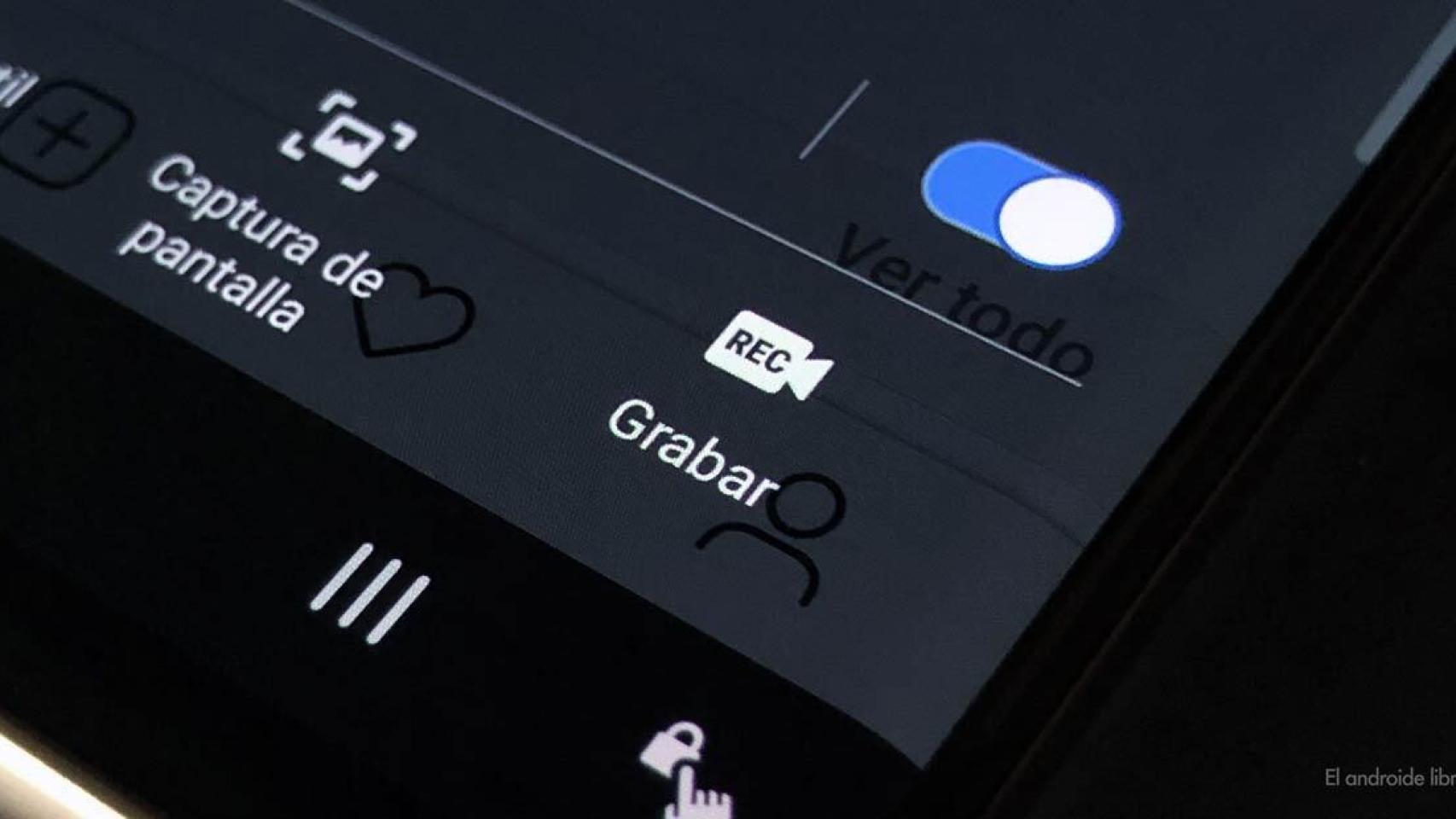Con la cantidad de eventos que ocurren en la pantalla del móvil hay una herramienta sencilla que permite compartir en un momento cualquier imagen: la captura de pantalla. Una simple combinación de botones y listo: tenemos una foto de una app, juego… Pero ¿y para grabar la pantalla? Hay apps que hacen la tarea y móviles que traen la opción incluida, como el Samsung Galaxy S10.
Los últimos móviles «top» de la marca ofrecen un sistema de grabación de pantalla que funciona genial con cualquier aplicación. No está accesible directamente, pero existe un atajo para realizar todo tipo de grabaciones: Game Launcher. Sí, el centro de juegos que funciona como lanzador, optimizador del teléfono y, lo que buscamos, también sirve para grabar la pantalla.
Elige las aplicaciones que deseas grabar y utiliza Game Launcher para hacerlo
Por defecto, el lanzador de juegos o Game Launcher añade todas las apps de entretenimiento a su lista para que puedas lanzarlas desde allí obteniendo, a cambio, herramientas añadidas. Puedes bloquear los botones para no entorpecer el juego, resulta posible activar el modo rendimiento para disfrutar de los mejores gráficos, puedes activar Dolby Atmos en el Galaxy S10, bloquear llamadas y notificaciones… Y, por supuesto, grabar la pantalla.
Cualquier aplicación que se encuentre en la lista de Game Launcher tendrá habilitada la grabación de pantalla. Por tanto, solo necesitas incorporar todas las aplicaciones que desees y listo: tendrás un registro completo de los gráficos y del sonido.
Para grabar la pantalla de tu Samsung Galaxy S10 debes operar de la siguiente manera:
- Busca Game Launcher en tus aplicaciones instaladas.
- Verás que están todos los juegos añadidos. Si la app que deseas grabar no se encuentra en la lista deberás incorporarla.
- Pulsa sobre los tres puntos superiores de menú y después en «Añadir aplicación«.
- Elige las aplicaciones en las que desees grabar la pantalla y acepta.
- Lanza la app de la que desees obtener una grabación. No tienes por qué abrirla desde Game Launcher.
- Verás que aparece un menú inferior: pulsa en el icono de la izquierda, el de la cruceta de control con los botones.
- Ahora pulsa en la rueda dentada de «Game Tools«.
- Aprieta en «Grabar» y elige «Juego» como «Fuente de audio«. O deja micrófono si quieres grabar tu voz.
- Regresa a la aplicación, pulsa sobre el icono de la cruceta y los botones y, por último, aprieta en «Grabar«: Estarás grabando la pantalla.
- Para detener la grabación solo debes desplegar el menú de notificaciones y pulsar en el aviso de grabación.
- Las grabaciones se guardan en la galería de tu Samsung, dentro de una carpeta con el nombre de la aplicación grabada.
Un problema de este método de grabación es que no puedes salirte de la aplicación en la que grabas: si vuelves al escritorio o cambias de app la grabación se detendrá. En el caso de que necesites navegar por el teléfono y grabarlo tendrás que hacer uso de aplicaciones de terceros.